프린터를 사용하다가 용지걸림이나 다른 문제로 인하여 인쇄 관리자에서 인쇄할 항목을 중지해도 중지가 되지 않을 때가 있습니다. 지금까지 필자는 USB선을 제거한 후 시스템을 재부팅하는 방법으로 이 문제를 해결했지만 이 배치파일을 알게된 이후로는 더 이상 시스템을 재부팅하는 방법을 이용하지 않아도 프린터 대기열을 초기화할 수 있게 된 것 입니다.
프린터 대기열 초기화 배치파일 다운로드
net stop spooler
del %systemroot%\system32\spool\printers\*.shd
del %systemroot%\system32\spool\printers\*.spl
net start spooler
회색박스에 첨부된 내용을 참고하시면 알 수 있듯이 spooler 서비스를 중지한 후 spooler된 파일을 삭제합니다. 이 포스트에 첨부된 ‘프린터 대기열 초기화 배치파일’은 파코즈 하드웨어의 이상민님께서 공개한 팁이며, Windows XP를 포함하여 Windows Vista / Windows 7에서도 사용이 가능한 배치파일입니다. 원문글을 읽고자 하신다면 이곳(새창)을 클릭하시면 이상민님께서 작성하신 원문글을 읽으실 수 있습니다.
프린터 대기열 초기화 배치파일 사용방법
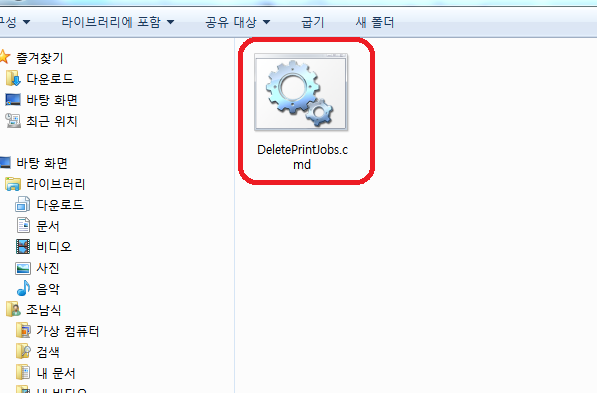
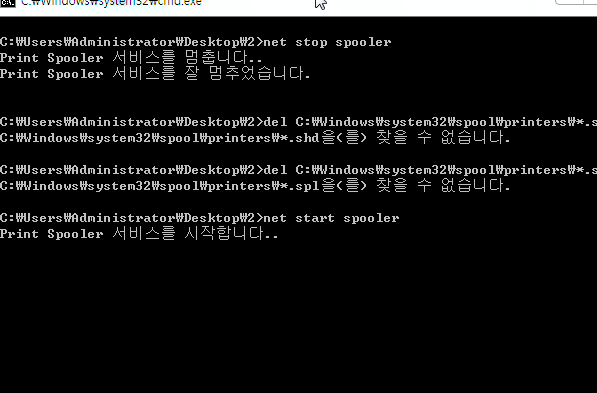
사용방법은 모든 배치파일이 그렇듯이 실행만 하고 5초정도만 기다리시면 됩니다. 만약, 스크립트가 정상적으로 동작하지 않는 경우 배치파일을 ‘관리자 권한’으로 실행해주시기 바랍니다.
프린터 대기열 초기화 배치파일 사용방법 (동영상)
상단에 첨부한 이미지 설명으로 잘 이해가 되지 않는 경우에는 위의 동영상을 참고하셔도 무방합니다.
